如何在 Windows 10 上检查我有多少 VRAM

每台计算机都有其用于图形和显示的专用RAM ,它是保留的,与整个系统(RAM)RAM分开。您的设备可能同时包含集成和独立的图形处理单元或 GPU(Graphical Processing Units or GPUs)。视频随机存取存储器(Video Random Access Memory)是用于图形和显示的RAM类型,尤其是用于游戏。(RAM)本文将回答您的问题,我有多少 VRAM(how much VRAM do I have)以及如何在您的 Windows 10 台式机/笔记本电脑上检查它。

在 Windows 10 PC 上我有多少 VRAM
(How Much VRAM Do I Have on Windows 10 PC
)
作为视频卡处理器和CPU之间的缓冲区,Video RAM是一种双端口RAM,在加载时间、图像和视频质量方面起着重要作用。这基本上意味着您的显卡可以同时有效地处理更多图形和显示。VRAM的容量越高,对基于视频的技术的影响就越大,例如:
- 提高帧率,( improved frame-rate, )
- 更好的音频渲染,(better audio rendering,) &
- 增强的 3-D 仿真(enhanced 3-D emulation)。
如果您喜欢以高分辨率玩游戏或使用内存密集型 3D 应用程序,那么您需要检查设备的VRAM并在需要时对其进行升级。请按照(Follow)以下任一方法检查您的 Windows 10 PC 上有多少VRAM 。
方法一:通过显示设置(Method 1: Through Display Settings)
按照给定的步骤从显示设置中检查我有多少 VRAM :(how much VRAM do I have)
1.右击桌面(Desktop)空白处(empty space)。
2.从上下文菜单中选择显示设置,如图所示。(Display settings)

3. 向下滚动并单击高级显示设置(Advanced display settings),如下图所示。
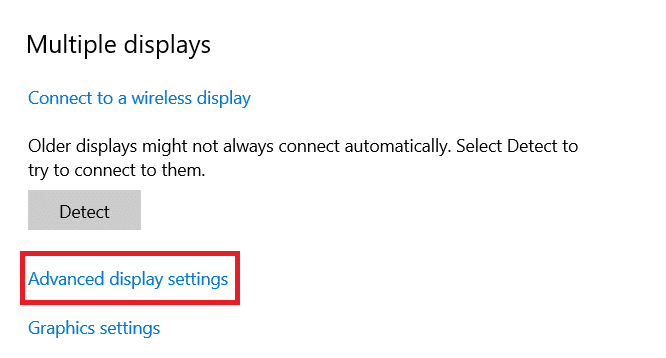
4. 单击显示1 的(for Display 1)显示适配器(Display adapter) 属性(properties) 。
注意:(Note:)对于多显示器设置(display set-up),请选择连接到您希望检查VRAM的(VRAM)CPU的屏幕。

5. 在这里,您可以在Dedicated Video Memory字段下查看VRAM的详细信息。(VRAM)

6. 单击确定(OK)关闭窗口。
另请阅读:(Also Read:)如何在笔记本电脑上设置 3 个显示器(Laptop)
方法二:通过 DirectX 诊断工具
(Method 2: Through DirectX Diagnostic Tool
)
Windows具有检查计算机规格的内置功能。这个Windows(Windows)官方工具会另外为您提供有关视频和声卡(video and sound cards)的信息。按照下面给出的说明使用DirectX 诊断工具(DirectX Diagnostic Tool)来找到你有多少VRAM的答案:(VRAM)
1. 按Windows + R 启动运行(Run )实用程序框。
2. 如图所示键入DxDiag并单击OK。

3.在DirectX 诊断工具(DirectX Diagnostic Tool)提示中单击是。(Yes)

4. DirectX 诊断工具(DirectX Diagnostic Tool)窗口打开后,切换到显示(Display)选项卡。在这里,您将能够查看所有相关详细信息,例如:
- 大约总内存(Approx Total Memory)
- 显示内存(Display Memory)
- 共享内存(Shared Memory)
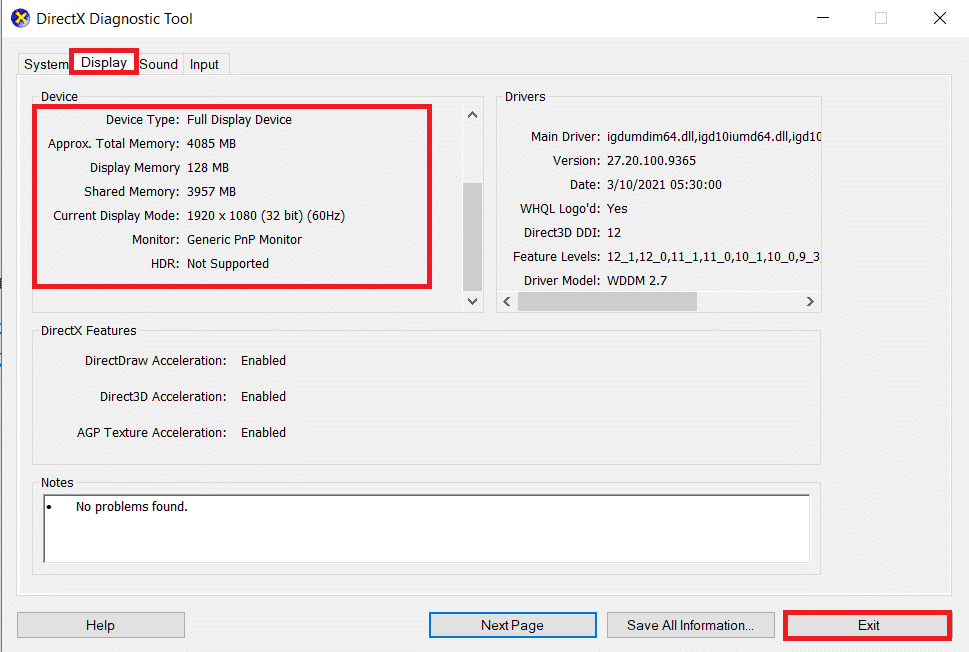
5. 单击退出(Exit)关闭窗口。
另请阅读:(Also Read:)如何在Windows 10中检查(Windows 10)显示器型号(Monitor Model)
专业提示:检查您在 Windows 10 上的 VRAM 使用量是多少
(Pro Tip: Check How Much is Your VRAM Usage on Windows 10
)
要知道VRAM的容量是否足够,您需要了解您系统上VRAM的使用情况,如下所示:
第一步:启动任务管理器(Step I: Launch Task Manager)
1. 按Windows + X键打开Windows 10 高级用户(Power user) 菜单(Menu)。
2.从列表中选择任务管理器,如图所示。(Task Manager)

第二步:检查 GPU O 使用情况
(Step II: Check GPU O Usage
)
3. 如图所示切换到性能(Performance)选项卡。

4. 单击左侧窗格中的GPU。
注意(Note):GPU 0是您的 Windows PC 上的Intel 集成 GPU 。(Intel integrated GPU )

5. 切换到详细信息(Details)选项卡,如图所示。内存(Memory) 栏(Column)显示集成显卡的使用情况。

第三步:检查 GPU 1 的使用情况(Step III: Check GPU 1 Usage)
6. 右键单击任何列(any column)并选择选择列(Select columns),如突出显示的那样。
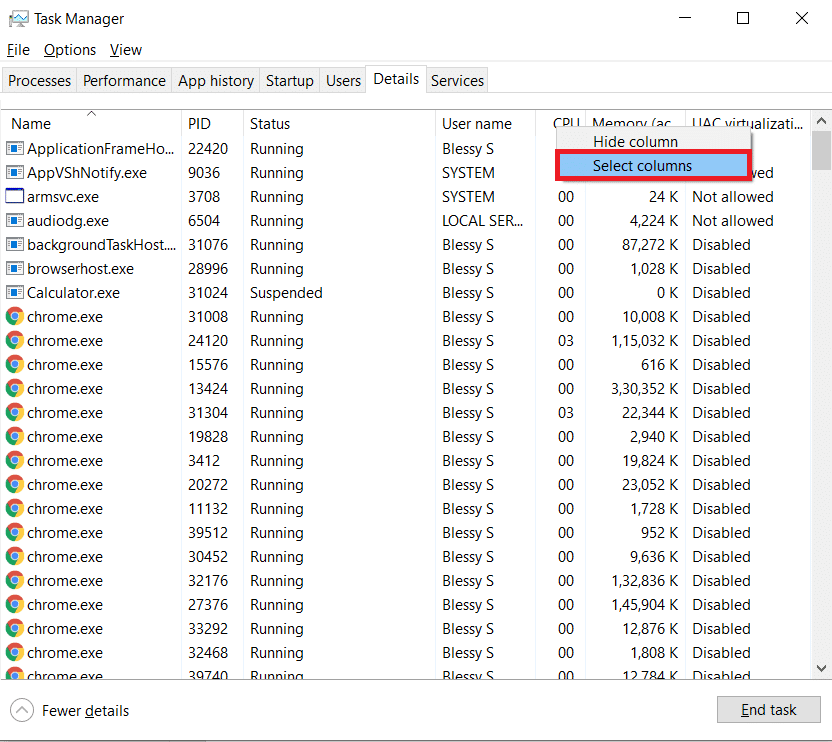
7.向下滚动(Scroll)并启用标记为Dedicated GPU memory的选项。

8. 单击确定(OK)退出。
9. 在这里,您可以在突出显示的列中找到专用 VRAM的(dedicated VRAM)使用情况。(usage of)

10. 转到任务管理器(Task Manager)窗口中的进程(Processes)选项卡。
11. 您可以在GPU列下找到您的VRAM 使用情况(VRAM usage),如下图所示。

另请阅读:(Also Read:)如何修复 Chrome(Fix Chrome Ran Out)内存不足
常见问题 (FAQ)(Frequently Asked Questions (FAQs))
Q1。用于检查设备显存的第三方工具有哪些?(Q1. What are the third-party tools used to check the VRAM of your device?)
答。(Ans.)使用第三方工具(例如CPU-Z )检查我的设备上有多少VRAM 。
Q2。游戏 PC 推荐的 VRAM 是多少?(Q2. What is the recommended VRAM for gaming PC?)
答。(Ans.) 获得更好游戏体验所需的(gaming experience)显存(VRAM)取决于(depends on the resolution)您需要的分辨率和游戏内设置。但所需的VRAM 容量(VRAM capacity)一般如下所列:
- 720P-2GB 显存(720P-2GB VRAM)
- 1080P-2–4GB 显存(1080P-2–4GB VRAM)
- 1440P-4–8GB 显存(1440P-4–8GB VRAM)
- 4K - 超过 8GB 显存(4K-more than 8GB VRAM)
Q3。视频编辑、运动设计和合成的最低推荐 VRAM 是多少?(Q3. What is the minimum recommended VRAM for video editing, motion design, and compositing?)
答。(Ans.)您可能需要至少4–6GB的视频 RAM(Video RAM)来在您的 PC 上进行视频编辑(video editing)、运动设计(motion design)和合成。阅读我们的指南,了解游戏需要多少RAM才能(How)更好(RAM)地(Enough)理解。
Q4。如何增加 PC 中的 VRAM?(Q4. How do you increase VRAM in your PC?)
答。(Ans. )这是包括Microsoft 论坛(Microsoft Forum)在内的各种平台上的常见问题。
- 建议购买新显卡(buy a new graphics card)以增加容量。
- 如果性能低,则必须升级现有显卡(upgrade the existing graphics card)。
推荐的:(Recommended:)
- 修复糟糕(Fix Oops Something Went Wrong)的YouTube 错误(YouTube Error)
- 如何在Windows 10上(Windows 10)弹出外置硬盘(Eject External Hard Drive)
- Windows 10需要多少RAM(RAM Do)
- 11 个检查SSD 健康和性能的免费工具(SSD Health and Performance)
我们希望这份关于我有多少VRAM的指南会对您有所帮助。(VRAM)让我们知道上面提到的哪种方法对您有最大的帮助。如果有的话,请将您的疑问和建议放在下面的评论部分(comment section)。
Related posts
什么是 Windows 10 中的 WaasMedic Agent Exe?
如何将爆米花时间投射到智能电视
3 Ways至Windows 10中的Increase Dedicated VRAM
Fix Discord Go Live没有出现
Windows 10中Legends Black Screen的Fix League
Fix Star Wars Battlefront 2未启动
如何保持 Microsoft Teams 状态可用
Windows 10中Sync Multiple Google Drive Accounts
Fix Discord Notifications不工作
Server Fix Fallout 76 Disconnected
Fix ARK Unable至Invite至Query Server Info
如何在 Windows 10 上玩国际象棋泰坦
8 Ways至Rain 2 Multiplayer无效的8 Ways至Fix Risk
如何在Windows 10中安装或卸载OneDrive
Xfinity Stream上的Fix Error TVAPP-00100
什么是Windows 10 Boot Manager?
如何在Steam Games上Fix No Sound
Fix Overwatch FPS Drops Issue
14种Your Ping and Improve Online Gaming的方法
Fix Minecraft Error未能Write Core Dump
